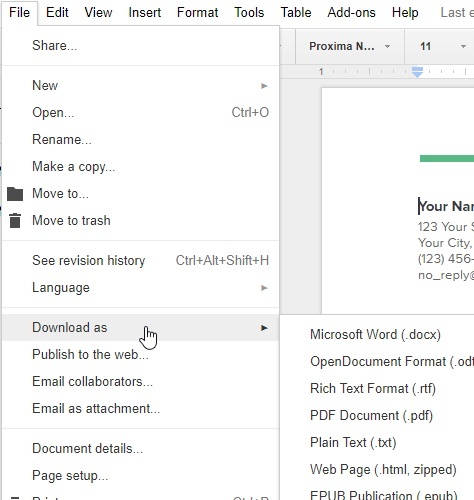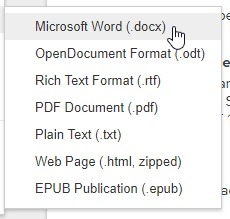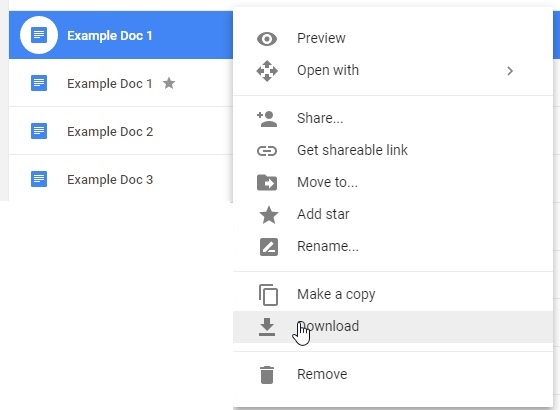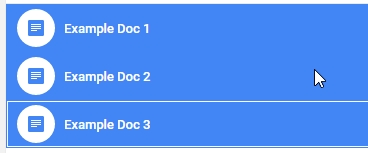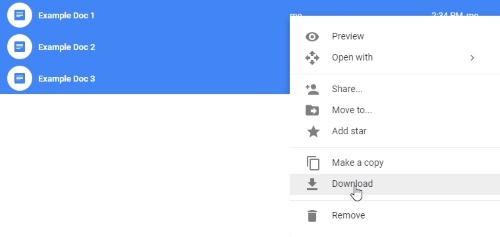Le stockage en nuage nous a permis d’accéder aux fichiers et aux documents à partir de n’importe où.Plus avantageusement, certains services nous permettent d’ajouter, d’éditer et de partager les fichiers dans n’importe quel endroit du monde. Google Docs a toujours été un choix populaire pour ceux qui veulent accéder et partager des documents avec facilité. Quelque soit l’utilité des documents cloud, parfois, vous voulez le convertir en un format éprouvé, tel que DOCX.
Si vous avez un document stocké dans Google Docs et que vous souhaitez télécharger une copie hors ligne, il est facile de convertir Google Docs en format Word.
Remarque : pendant que vous pouvez convertir des documents de Google Docs en Word, rien ne garantit que la mise en forme de votre document sera conservée lors de la conversion.
Sommaire
Comment convertir un document unique
Parce que Google Docs est en format en ligne, nous ne pouvons pas les importer dans Word! Pour les utiliser dans Microsoft Word, nous devrons convertir Google Docs au format DOCX de Word, puis le télécharger ultérieurement. Vous pouvez facilement effectuer cette conversion depuis Google Docs et Google Drive.
Conversion dans Google Docs
Tout d’abord, ouvrez le fichier que vous voulez convertir en format Word. Cliquez sur « Fichier » en haut du document, puis passez le vol bas sur « Télécharger en tant que ».
Vous verrez apparaître une liste d’options dans ce menu. Comme vous pouvez le voir, la conversion en documents Word n’est pas la seule chose que Google Docs peut faire! Si vous avez déjà besoin de télécharger un document Google en format PDF, ou même de convertir un dans le format ebook EPUB, vous pouvez revenir à ce menu et le faire. Pour l’instant, cependant, nous allons cliquer sur l’option « Microsoft Word ».
Google Docs ouvrira une fenêtre « Enregistrer sous … » où vous pouvez sélectionner l’endroit où vous souhaitez enregistrer le document. Une fois enregistré dans un emplacement mémorable, vous pourrez ouvrir le fichier dans Microsoft Word.
Conversion dans Google Drive
Pour Google Drive, il est encore plus facile d’effectuer cette conversion. Vous ne pourrez pas effectuer une conversion vers d’autres formats (comme PDF et EPUB) dans Drive, mais si vous êtes juste après un document Word, cette méthode fonctionne parfaitement.
Pour ce faire, recherchez le document que vous souhaitez convertir dans votre Google Drive. Ensuite, cliquez dessus avec le bouton droit de la souris et cliquez sur « Télécharger ».
Google Drive le convertira automatiquement en format Word et ouvrira une fenêtre « Enregistrer sous … » pour l’enregistrer.
Comment convertir plusieurs documents à la fois
Parfois, vous ne souhaitez pas enregistrer un seul document en tant que fichier DOCX. Parfois, vous souhaitez convertir plusieurs Google Docs en documents Word tout en même temps. Malheureusement, parce que la méthode Google Docs dépend de votre saisie de chaque document pour le télécharger, il est peu coûteux de les télécharger tous. Cependant, comme Drive effectue sa conversion via un menu contextuel sur la page principale, nous pouvons le faire à la place pour une expérience beaucoup plus rapide et plus simple.
Conversion par lot dans Google Drive
La méthode de téléchargement de lot Google Drive fonctionne de manière identique pour télécharger un document unique. Toutefois, si vous maintenez enfoncée la touche CTRL lorsque vous cliquez sur les fichiers, vous pouvez sélectionner plusieurs fichiers tout à la fois. Les fichiers sélectionnés dans le lot s’allument en bleu lorsque vous cliquez dessus:
Ensuite, cliquez avec le bouton droit de la souris sur l’un des éléments en surbrillance et cliquez sur « Télécharger » comme d’habitude.
Lorsque vous cliquez sur ceci, Google Drive convertira tous les documents sélectionnés, puis les emballera dans un fichier ZIP. Lorsque c’est fait, il vous donnera le fichier ZIP à télécharger. Enregistrez-vous quelque chose ici mémorable et décompressez-le pour accéder à tous vos fichiers.
Téléchargement de documents
Malgré tous les avantages du stockage en nuage, il vous suffit simplement d’avoir une copie hors ligne de vos documents. Avec quelques clics, vous pouvez convertir Google Docs en fichiers Word avec très peu de tracas.
Combien vous trouvez-vous en utilisant des documents basés sur le cloud sur des « physiques »? Faites-nous savoir ci-dessous!